「最近写真が真っ黒になってしまいました。昨夜は見えていたのに、今日はここ数日の写真がすべて黒い画面になってしまいました。クリックしても黒いままです。」
- Apple コミュニティより
iPhone の使用中に、アルバム内で写真が黒または空白として表示される状況に遭遇するユーザーもいます。 iPhone で一部の写真が空白になるのはなぜですか?この問題は不可解な場合があり、重要な写真へのアクセスが制限される可能性もあります。この記事では、iPhone の画像が黒く表示される理由を説明し、これらの写真を回復するためのいくつかの修正方法を提供します。
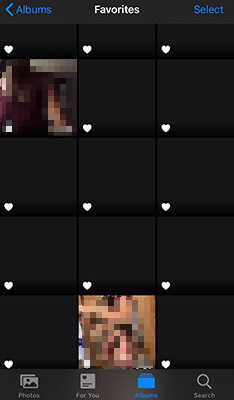
まず、写真が iPhone にブラックボックスとして読み込まれる理由を調べてみましょう。考えられる理由は次のとおりです。
上記の理由に基づいて、カメラロールで iPhone 写真が空白になる問題を解決するのに役立ついくつかの修正をここに示します。
iPhone を長期間使用すると、一時的なキャッシュが蓄積される場合があり、iPhone の画像が黒または空白で表示されるなど、短期間のシステム障害が発生する可能性があります。デバイスを再起動すると、一時キャッシュと潜在的なエラーがクリアされる可能性があります。
iPhoneを再起動する方法は次のとおりです。
iPhone X、11、12、13、およびそれ以降のモデル:
iPhone 6、7、8、SE 第 2 世代および第 3 世代:
iPhone SE (第 1 世代)、iPhone 5 以前のモデル:

写真が iCloud に保存されている場合、ネットワーク接続が不安定なため、写真を完全に読み込めない可能性があります。安定したネットワーク接続を確保すると、写真を適切にダウンロードできます。ネットワーク接続をチェックして、信号が安定していることを確認してください。接続が悪い場合は、Wi-Fi を切断して再接続してみてください。それでも問題が解決しない場合は、次の手順を試してネットワーク設定をリセットしてください。
ステップ1.「設定」>「一般」>「iPhoneの転送またはリセット」を開きます。
ステップ 2. 「リセット」>「ネットワーク設定のリセット」を選択します。

ステップ 3. パスワードを入力し、アクションを確認します。完了したら、Wi-Fi に再接続し、アルバム内の写真を確認します。
「iPhone ストレージの最適化」機能は、高解像度バージョンの写真を iCloud に保存し、iPhone にはサムネイルのみを保持してストレージ容量を解放します。これにより、写真が iPhone に黒いボックスまたは空白のボックスとして読み込まれる可能性もあります。この機能をオフにして、問題が解決されるかどうかを確認できます。
これを行うには、以下の手順に従います。
ステップ1. iPhoneの「設定」を開きます。
ステップ2.「Apple ID」をタップして「iCloud」に移動します。
ステップ 3. 「写真」を選択し、「オリジナルをダウンロードして保存」をタップします。

写真を読み込むには、iPhone に十分なストレージが必要です。デバイスの空き容量が少ない場合、すべての写真を読み込むことができず、一部の写真が空白で表示されることがあります。次の手順に従って、利用可能なストレージが十分にあるかどうかを確認してください。
ステップ1.「設定」>「一般」>「iPhoneストレージ」を開きます。
ステップ 2. 利用可能なストレージを確認します。空き容量が少ない場合は、不要なアプリやファイルを削除してみてください。

場合によっては、カメラ ロールに iPhone の写真が表示されないなど、システム キャッシュやエラーが原因で写真アプリが誤動作することがあります。アプリを強制終了すると、実行状態を更新できます。
手順は次のとおりです。
ステップ1. 画面の下から上にスワイプするか(ホームボタンのないデバイスの場合)、「ホーム」ボタンをダブルクリックします(ホームボタンのあるデバイスの場合)。アプリスイッチャーを開きます。
ステップ 2. 写真アプリを見つけて上にスワイプして閉じます。

システム バージョンが古い場合やシステム ファイルが破損している場合も、写真が正しく表示されない可能性があります。この問題を解決するには、 iOSシステムを更新してみてください。
これを行うには、次の手順に従います。
ステップ1.「設定」>「一般」>「ソフトウェア・アップデート」を開きます。 ( iPhoneのソフトウェアアップデートに失敗しました?)
ステップ 2. iOSアップデートが利用可能かどうかを確認します。
ステップ 3. アップデートがある場合は、「ダウンロードしてインストール」を選択します。

iPhone の画像が黒く表示される問題が解決しない場合は、 iOSシステム回復の使用を検討してください。これは、 iOSデバイスのシステム問題を修正するために設計された専門的なiOSシステム修復ツールです。使いやすく、複数の修復モードをサポートし、修復プロセス中にデータが失われることはありません。
iOSシステム回復は何をしてくれるのでしょうか?
iOSシステム回復を使用して iPhone に写真がブラック ボックスとして読み込まれるのを修正する方法は次のとおりです。
01下のダウンロードボタンをクリックしてツールを入手してください。ダウンロード後、それを開いて「 iOSシステム回復」を選択します。
02 iPhone をコンピュータに接続し、接続を信頼します。 「開始」ボタンをクリックして、デバイスをリカバリモードにします。

03 「標準モード」を選択し、「確認」をクリックして次に進みます。 iOSファームウェアのダウンロードが開始されます。

04ダウンロードが完了したら、「修復」ボタンをクリックすると、ツールがデバイスの修復を開始し、iPhone の画像が黒く表示される問題を修正します。

上記の方法がうまくいかない場合は、さらに専門家の支援が必要になる可能性があります。 Apple サポートに連絡して、写真が黒く表示される問題について問い合わせ、より詳細な技術サポートを受けることができます。
iPhone の画像が黒または空白として表示される問題は、通常、上記の方法で解決できます。データを失わずにシステムの問題を迅速に解決したい場合は、 iOSシステム回復を使用することをお勧めします。このツールは使いやすく信頼性が高く、ほとんどのiOSシステムの問題を効果的に解決し、真っ黒になった写真をスムーズに回復します。
関連記事:
[解決済み] iPhoneの写真がPCに表示されない?簡単な解決策はここにあります!
[100%成功] iPhoneの画像保存が機能しない、修正方法は?